Наполнение программы пользователями
Центральное понятие в Traffic Inspector - учетная запись пользователя. Только пользователь, для которого имеется учетная запись в программе, и который успешно проходит аутентификацию, сможет получить доступ в Интернет.
Программа поддерживает концепцию групп пользователей. Группировка пользователей в группу позволяет более просто управлять настройками этих пользователей - настройки группы наследуются ее членами.
Типы учетных записей в Traffic Inspector
Traffic Inspector поддерживает различные типы учетных записей пользователей:
- Учетная запись Traffic Inspector
- Учетная запись Traffic Inspector на основе учетной записи Windows (локальной или доменной)
- Учетная запись с идентификацией по сетевым идентификаторам (IP-адрес / MAC-адрес)
- Учетная запись с идентификацией по email-адресу
Типы аутентификации пользователей в Traffic Inspector
Traffic Inspector поддерживает следующие типы аутентификации:
- По логину / паролю
- По IP-адресу
- По MAC-адресу
- По email-адресу
Примечание
В Traffic Inspector поддерживаются комбинации нескольких типов аутентификации. Например, можно сочетать аутентификацию по IP-адресу и MAC-адресу, аутентификацию по логину/паролю и IP-адресу и/или MAC-адресу. В качестве дополнительного параметра, для большинства типов аутентификации, можно указать VLAN ID.
Способы добавления (регистрации) пользователей в программе
Одна из первых задач, которую решает администратор Traffic Inspector - добавление (регистрация) пользователей в программе. Traffic Inspector поддерживает следующие механизмы регистрации:
Мастер создания пользователя
Базовый способ добавления пользователей в программу заключается в использовании Мастера создания пользователя. Данный тип регистрации производится администратором Traffic Inspector вручную. C помощью данного типа регистрации можно создать учетную запись любого типа.
Мастер импорта пользователей
В Traffic Inspector реализован Мастер импорта пользователей. Данный тип регистрации производится администратором Traffic Inspector вручную. C помощью данного типа регистрации можно создавать учетные записи двух типов:
- Учетная запись Traffic Inspector на основе доменной учетной записи Windows
- Учетная запись с идентификацией по сетевым идентификаторам (IP-адрес / MAC-адрес)
В процессе работы с Мастером импорта пользователей, администратор выбирает объект сканирования - контроллер домена Active Directory или локальную сеть. Обнаруженные объекты (доменные пользователи) или компьютеры могут быть добавлены в Traffic Inspector в виде учетных записей.
Регистрация пользователя по сетевой активности
Альтернативный способ добавления пользователей в программу - регистрация пользователя по сетевой активности. После получения сетевых пакетов от еще неизвестного пользователя, для него автоматически создается учетная запись. В зависимости от настроек Traffic Inspector, может понадобиться утверждение создания учетной записи администратором программы. C помощью данного типа регистрации можно создавать учетную запись с идентификацией по сетевым идентификаторам (IP-адрес / MAC-адрес).
Автодобавление учетных записей в доменной среде Active Directory
При данном способе регистрации администратор задает соответствие между доменной группой и группой в программе Traffic Inspector. Автоматическая регистрация учетной записи происходит при первой удачной попытке аутентификации. Данная попытка может быть осуществлена через клиентский агент или веб-прокси. Автодобавление - единственный случай, когда аутентификация сопровождается регистрацией учетной записи.
Регистрация на веб-портале
Traffic Inspector имеет в своем составе веб-портал, который позволяет пользователям самим регистрироваться в программе. В зависимости от настроек Traffic Inspector, может понадобиться утверждение создания учетной записи администратором программы. C помощью данного типа регистрации можно создавать учетные записи двух типов:
- Учетная запись Traffic Inspector
- Учетная запись Traffic Inspector на основе учетной записи Windows (локальной или доменной)
Регистрация пользователя в результате прохождения СМС-идентификации
Другой разновидностью регистрации пользователя на веб-портале является регистрация при прохождения СМС-идентификации. Регистрация проводится самим пользователем на веб-портале. Пользователь указывает свой телефон, и, затем, код подтверждения, полученный в СМС-сообщении. C помощью данного типа регистрации можно создавать учетную запись с идентификацией по MAC-адресу.
Мастер создания пользователя
Создадим учетную запись пользователя в локальной базе программы с помощью Мастера создания пользователя.
- Для запуска Мастера создания пользователя пройдите в раздел [Корень консоли\Traffic Inspector [LOCAL]\Пользователи и группы], фрейм Пользователи и группы, вкладка Действия, ссылка Добавить пользователя.
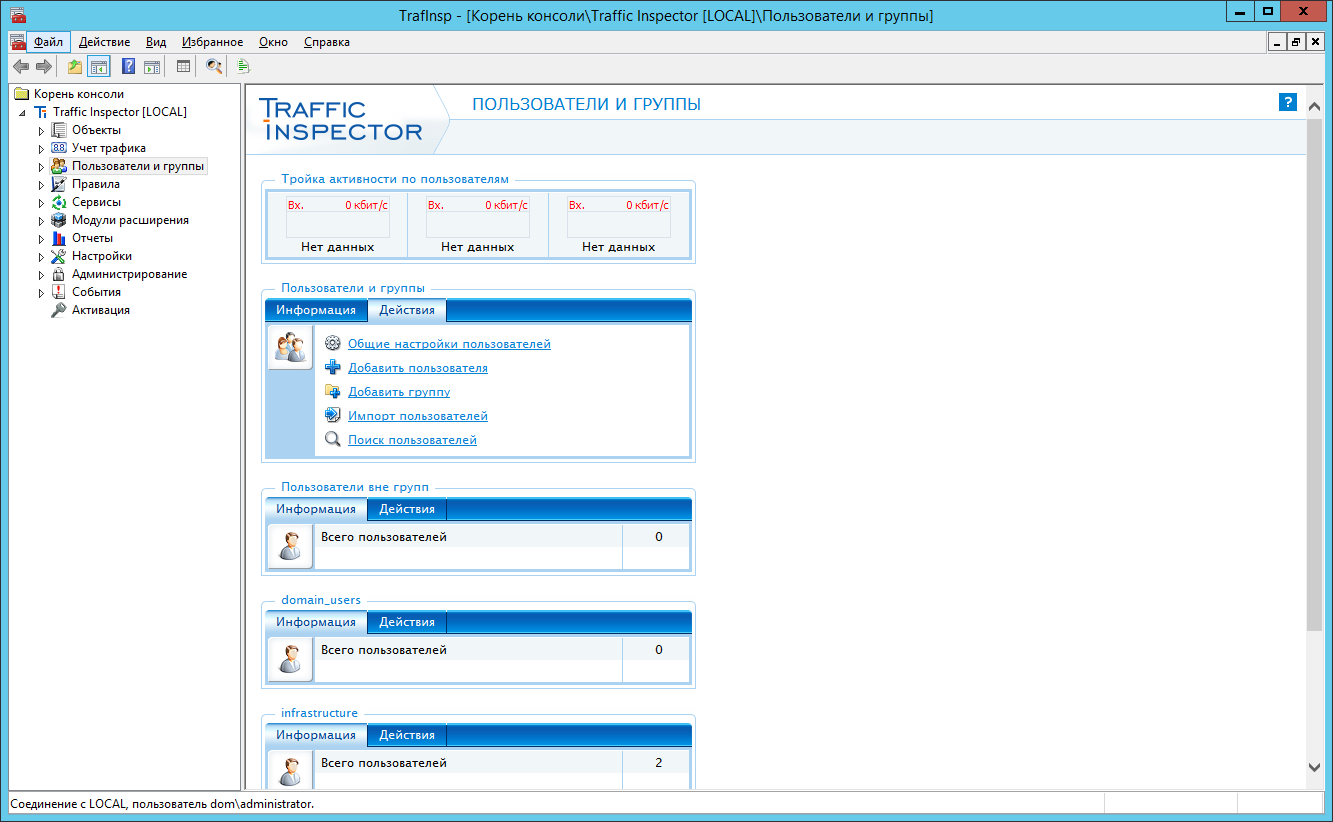
- На вкладке Способ подключения выберите Прямое подключение.
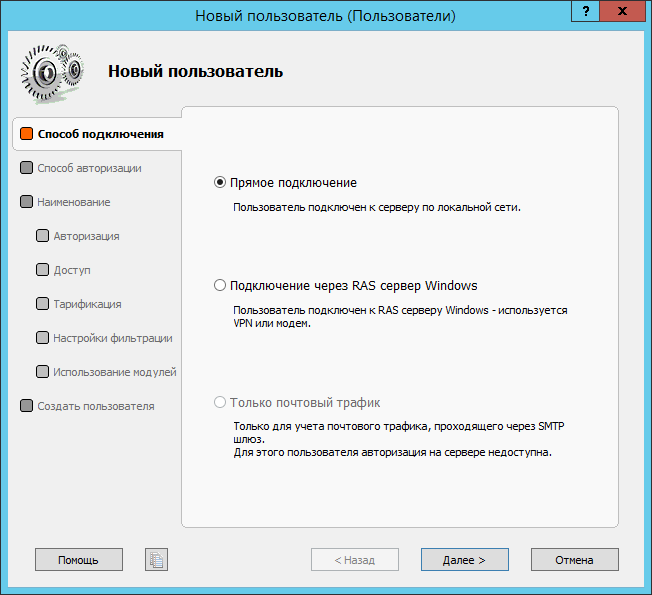
- На вкладке Способ авторизации выберите Учетная запись (логин) Traffic Inspector.
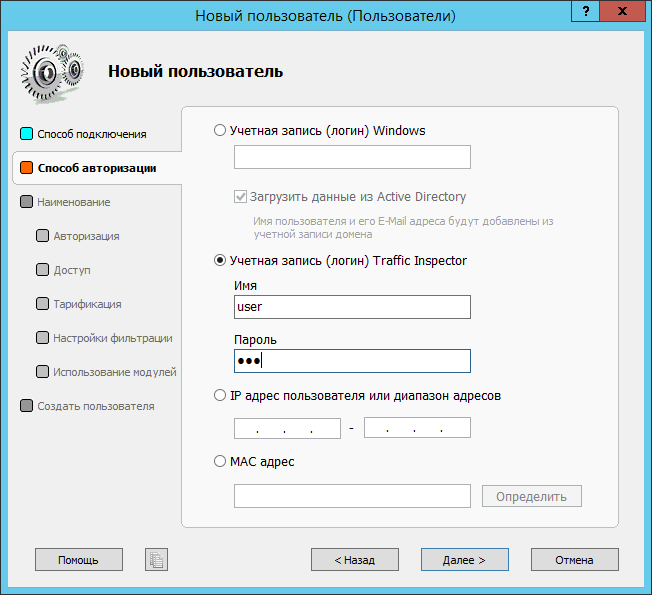
- На вкладке Доступ, во фрейме Тип доступа, сделайте выбор между настройками Безлимитный и Автоотключение. Режим Безлимитный позволяет пользователю работать, даже если исчерпан его баланс. Режим Автоотключение предполагает блокировку пользователя при исчерпании баланса.
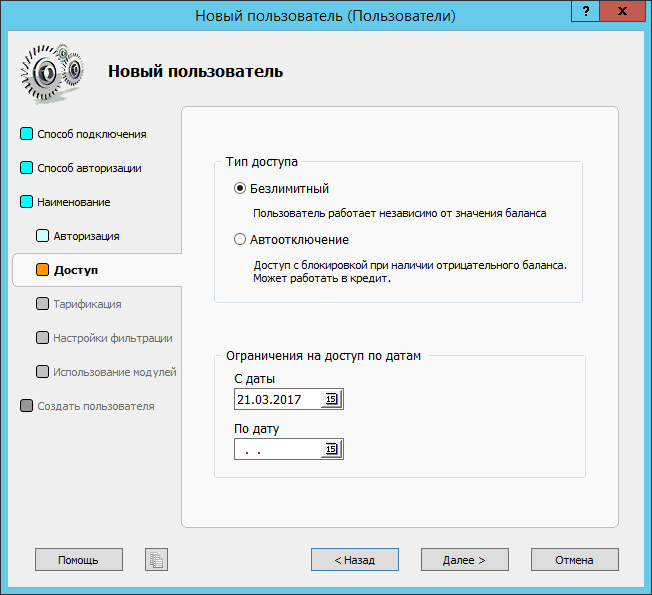
- Остальные настройки можно оставить без изменения. На вкладе Создать пользователя нажмите Готово.
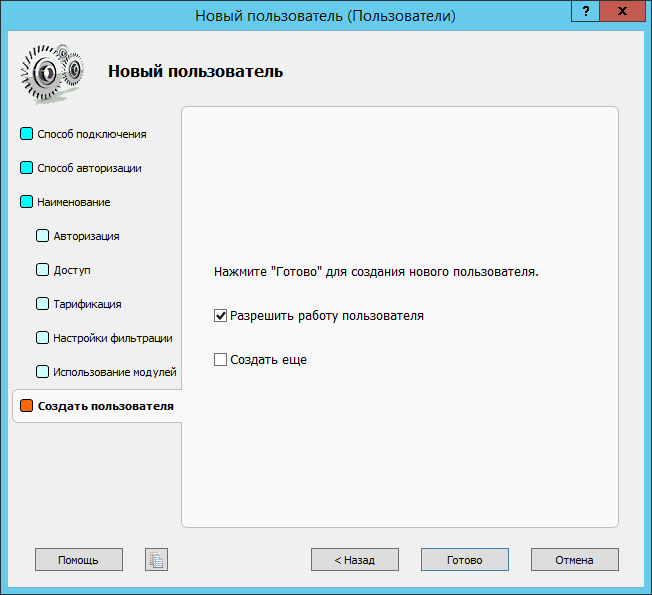
Мастер импорта пользователей
В процессе работы с Мастером импорта пользователей, администратор выбирает объект сканирования - контроллер домена Active Directory или локальную сеть. Обнаруженные объекты (доменные пользователи) или компьютеры могут быть добавлены в Traffic Inspector в виде учетных записей.
Продемонстрируем работу мастера на примере импортирования пользователей из домена Active Directory.
Примечание
Для импортирования пользователей из домена должна быть настроена интеграция Traffic Inspector с доменной средой Active Directory.
- Для запуска Мастера импорта пользователей пройдите в раздел [Корень консолиTraffic Inspector [LOCAL]Пользователи и группы], фрейм Пользователи и группы, вкладка Действия, ссылка Импорт пользователей.
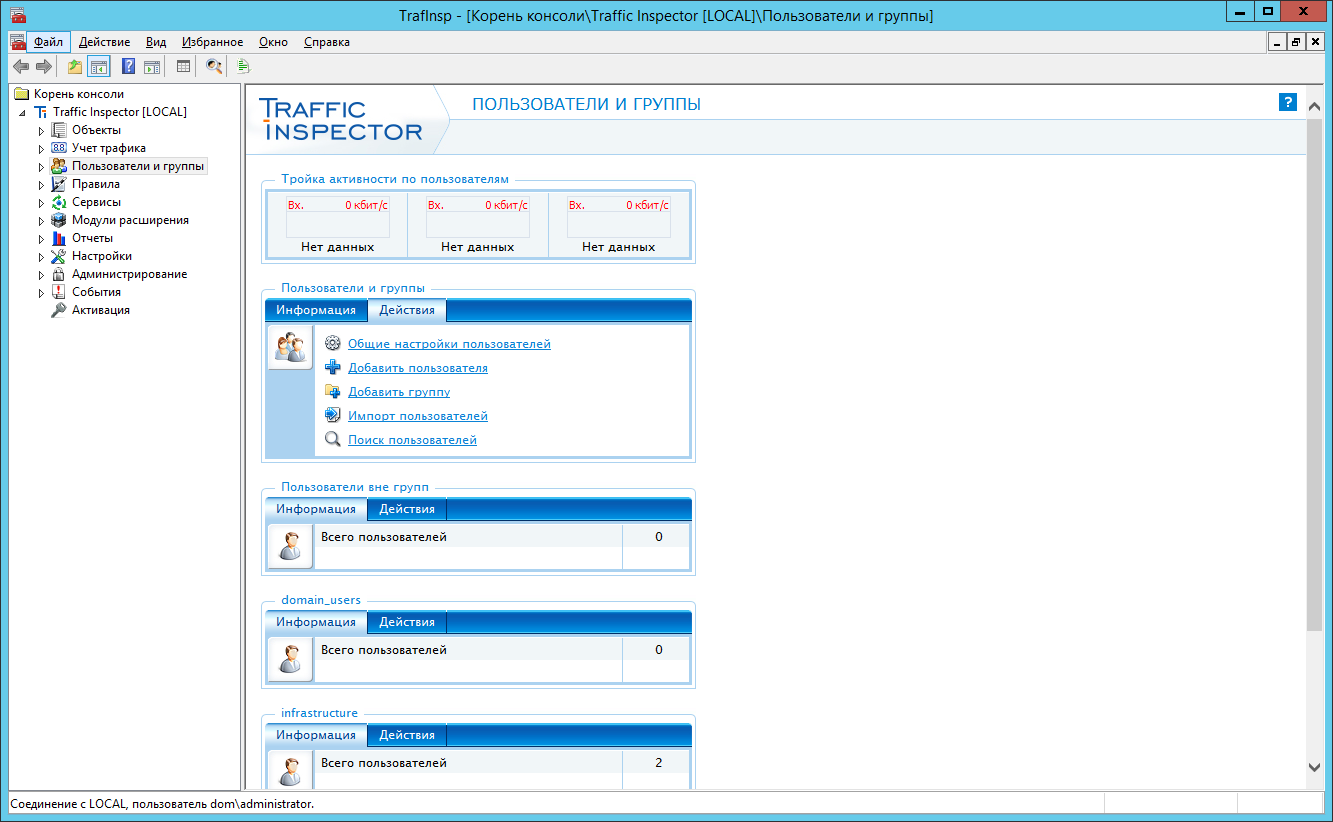
- На вкладке Выбор режима выберите Импорт пользователей Windows.
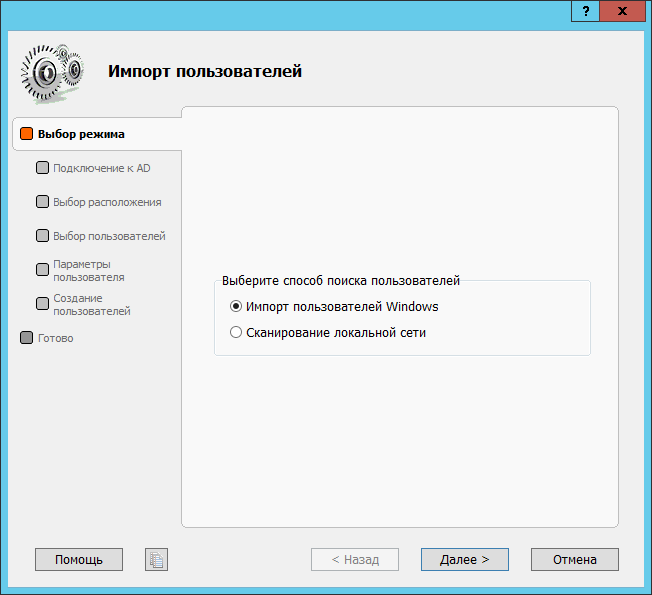
- На вкладке Подключения к AD выберите укажите параметры подключения домену. По умолчанию, подключение осуществляется к текущему домену, с учетными данными текущего пользователя. Несмотря на это, мы явно укажем данные текущего домена для наглядности. Для использования другого домена, укажите DNS-имя нужного домена и DNS-имя контроллера домена. Для использования другого пользователя, укажите его логин и пароль.
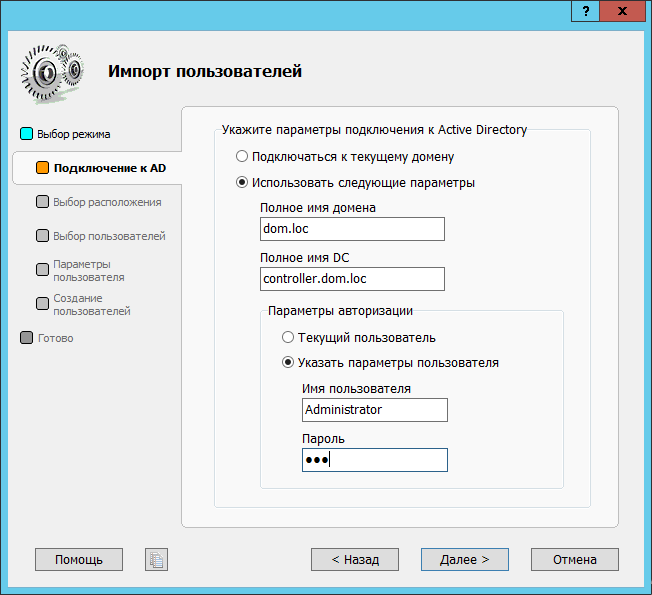
- На вкладке Выбор расположения укажите расположение доменной группы в структуре объектов AD.
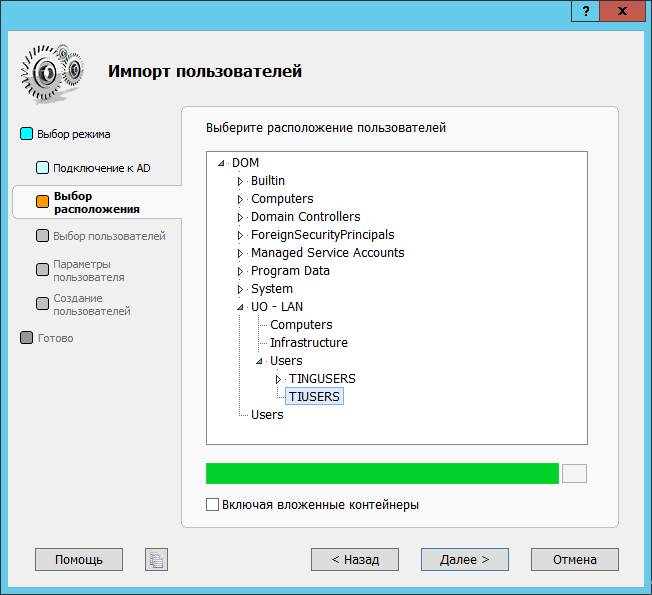
Примечание
В дереве необходимо выбирать конечный узел ветки (т.н. листок).
- На вкладке Выбор пользователей выберите доменных пользователей, которые подлежат импортированию и нажмите Далее.
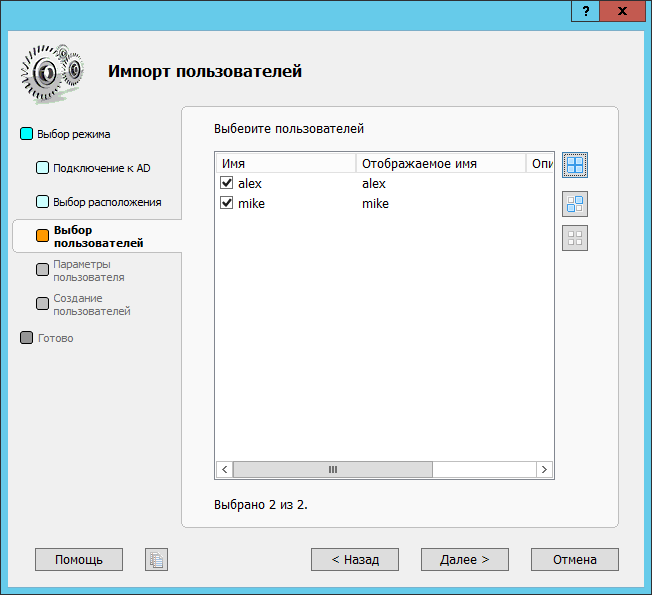
Примечание
Если доменные пользователи уже были импортированы, то результаты поиска на вкладке Выбор пользователей будут пустыми.
- На вкладке Параметры пользователя определите начальные настройки для импортируемых пользователей.
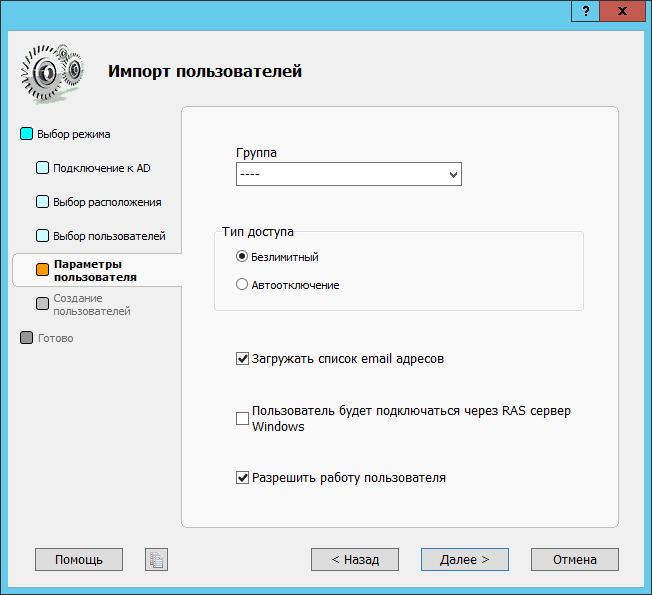
- На вкладке Готово нажмите на кнопку Готово, чтобы импортировать пользователей и завершить работу мастера.
Регистрация пользователя по сетевой активности
Настроим регистрацию пользователей по сетевой активности с последующей аутентификацией по сочетанию IP-адрес + MAC-адрес.
Для настройки данного функционала выполните следующие шаги:
- Пройдите в раздел [Корень консоли\Traffic Inspector []\Контекстное меню\Свойства] и установите флаг Вести учет обращений во внешнюю сеть от неавторизованных пользователей.
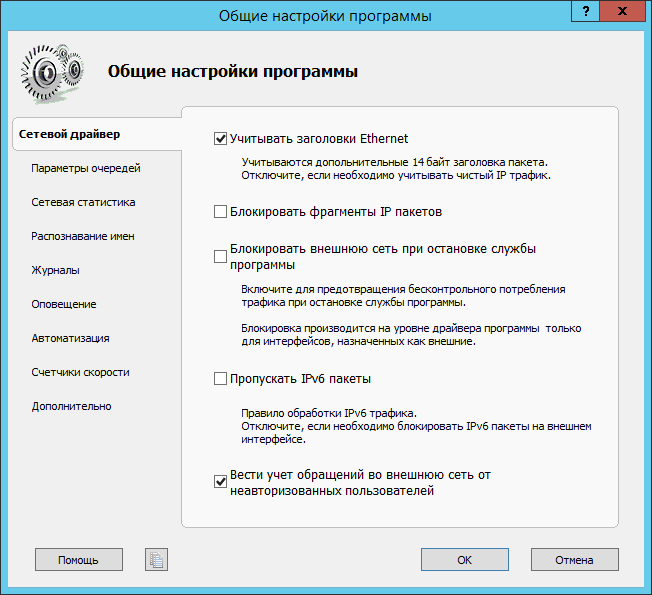
- Пройдите в раздел [Корень консоли\Traffic Inspector []\Правила\Правила сетей], и выберите Создать новое правило.
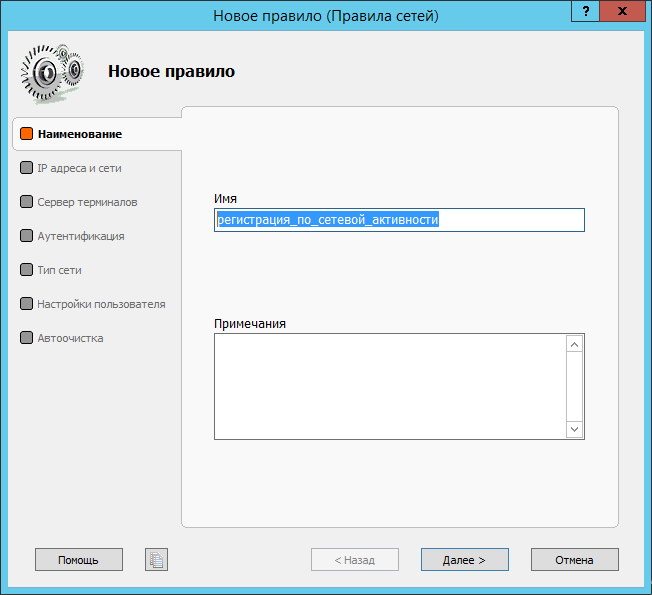
Примечание
Правила сетей используются в Traffic Inspector для задания настроек аутентификации и регистрации для разных IP-сетей, а также для ряда других настроек.
- На вкладке IP адреса и сети укажите диапазон IP-адресов, используемых во внутренней сети.
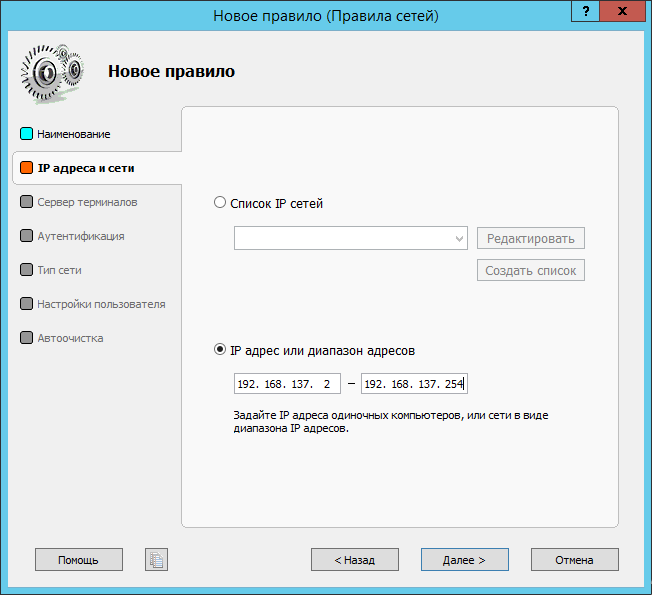
Примечание
В качестве диапазона указывается IP-сеть, расположенная со стороны LAN-адаптера Traffic Inspector. В нашем примере, используется IP-сеть 192.168.137.0/24. Мы указываем диапазон 192.168.137.2 - 192.168.137.254, так как IP-адрес 192.168.137.1 присвоен LAN-адаптеру Traffic Inspector, а IP-адрес 192.168.137.255 является широковещательным и не используется клиентскими машинами.
- На вкладке Аутентификация снимите два флага:
- Флаг Basic
- Флаг NTLM
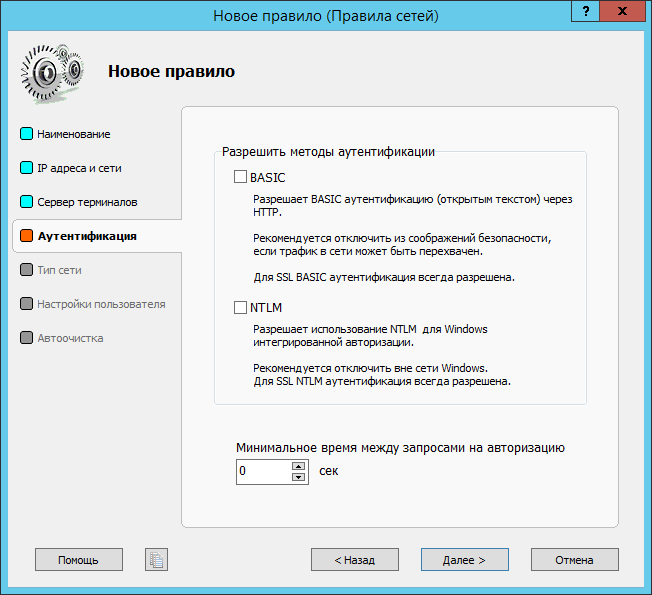
Примечание
C выбранного диапазона аутентификация будет вестись по сочетанию IP-адрес + MAC-адрес. В такой ситуации, логин / пароль пользователя не будет использовать в процессе аутентификации, и, следовательно, методы аутентификации Basic и NTLM можно выключить.
- На вкладке Тип сети выберите Смешанный режим.
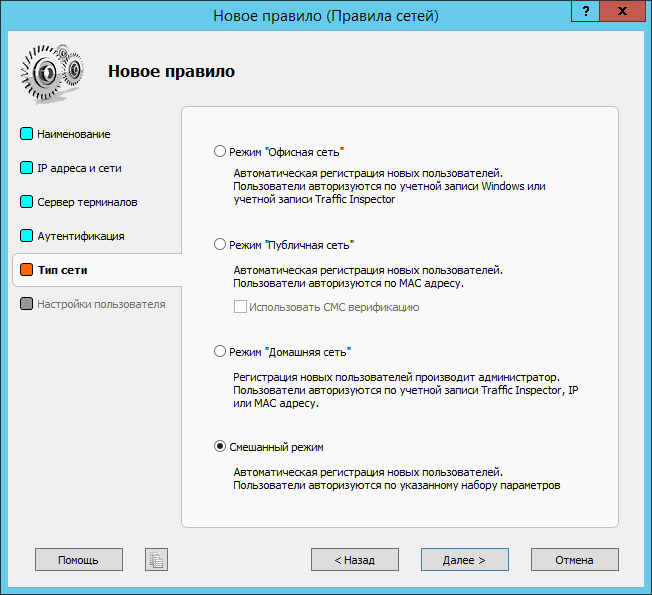
- На вкладке Настройки пользователя укажите настройки аутентификации в соответствии со скриншотом.
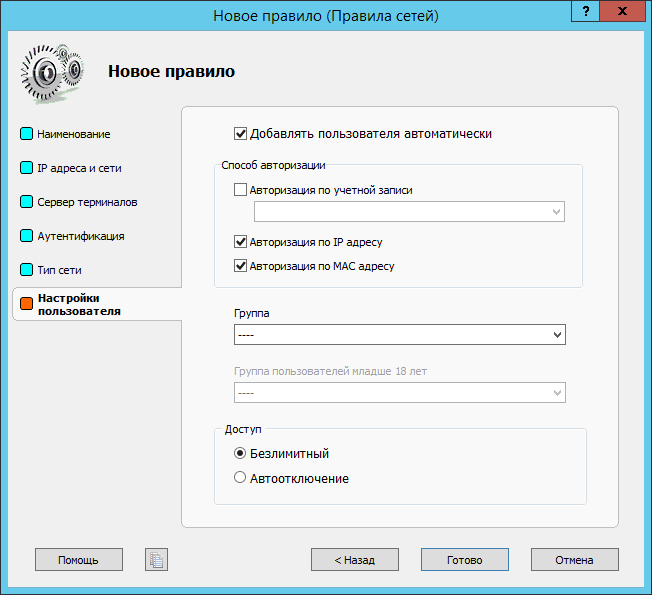
- Убедитесь, что в разделе Правила сетей, созданное правило регистрация_по_сетевой_активности находится выше правила All IP addresses.

Автодобавление учетных записей в доменной среде Active Directory
Данный тип регистрации предполагает добавление доменных пользователей в программу при их первой попытке осуществить аутентификацию на шлюзе Traffic Inspector.
Примечание
Автодобавление доменных пользователей в программу требует осуществления базовых настроек для поддержки доменов Active Directory.
В ходе настройки автодобавления, мы ассоциируем конкретную группу в домене, с конкретной группой в Traffic Inspector. Доменные пользователи, для которых нет явной ассоциации, будут добавляться в Пользователи вне групп.
- Создание группы в Traffic Inspector
Пройдите в раздел [Корень консоли\Traffic Inspector [LOCAL]\Пользователи и группы]. Cоздайте группу Traffic Inspector. Группа может называться произвольно, но может оказаться уместным дать группе такое же название, как и у доменной группы, которая будет с ней ассоциирована на следующем шаге. Например, если доменная группа называется Domain Users, мы можем дать аналогичное название группе Traffic Inspector.

- Ассоциация доменной группы и группы Traffic Inspector
Вызовите [Контекстное меню\Свойства] по ранее созданной группе Traffic Inspector.
На вкладке Автодобавление, пропишите:
DOM\Domain Users
где DOM - (короткое, Pre-Windows 2000) имя Вашего домена, Domain Users - имя доменной группы
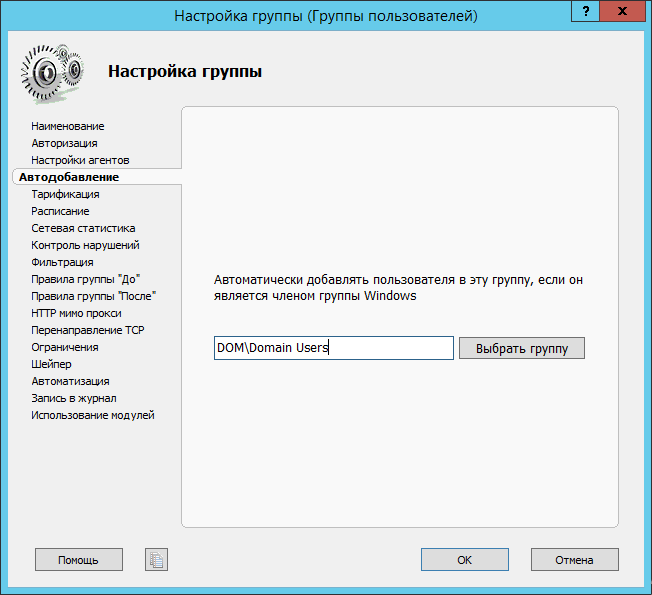

- Ассоциация остальных доменных пользователей
Пройдите в общие свойства пользователей - [Корень консоли\Traffic Inspector []\Пользователи и группы\Контекстное меню\Свойства].
Установите флаг Разрешить автодобавление.
На вкладке Автодобавление, пропишите:
DOMAIN\*
где DOM - (короткое, Pre-Windows 2000) имя домена, * - обозначает все доменные группы
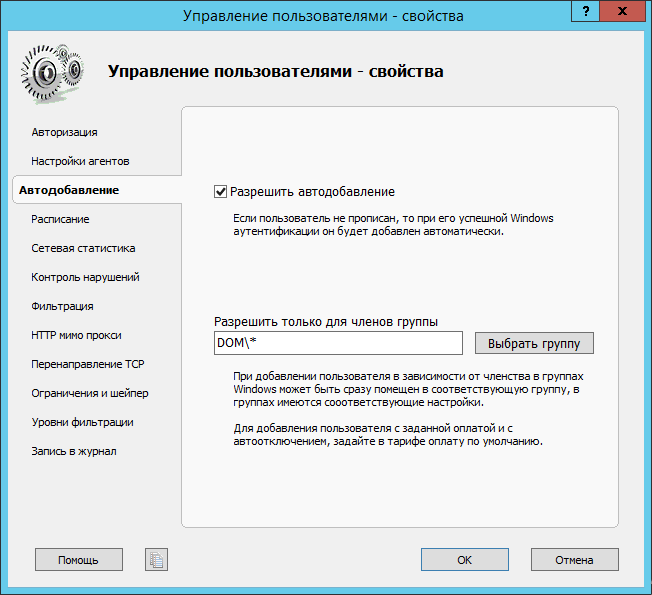
Теперь, при первой попытке доменного пользователя из группы Domain Users аутентфицироваться в Traffic Inspector любым из доступных методов, пользователь будет добавлен в группу Domain Users в Traffic Inspector.
Попытка аутентификации может быть осуществлена с помощью:
- клиентского агента
- web агента
- авторизация через браузер на прокси
- авторизация через браузер на веб-портале
Регистрация на веб-портале
Настроим регистрацию пользователей через веб-портал по учетной записи Traffic Inspector.
Для настройки выполните следующие шаги:
- Пройдите в раздел [Корень консоли\Traffic Inspector []\Контекстное меню\Свойства] и установите флаг Вести учет обращений во внешнюю сеть от неавторизованных пользователей.
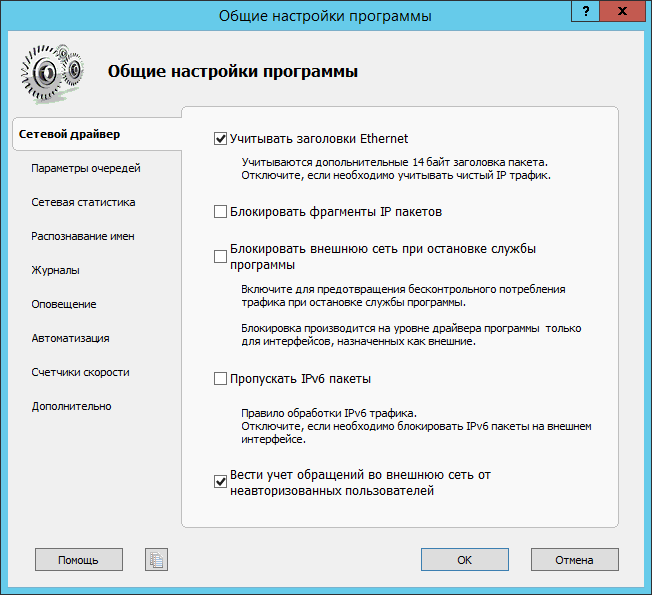
- Пройдите в раздел [Корень консоли\Traffic Inspector []\Правила\Правила сетей], и выберите Создать новое правило.
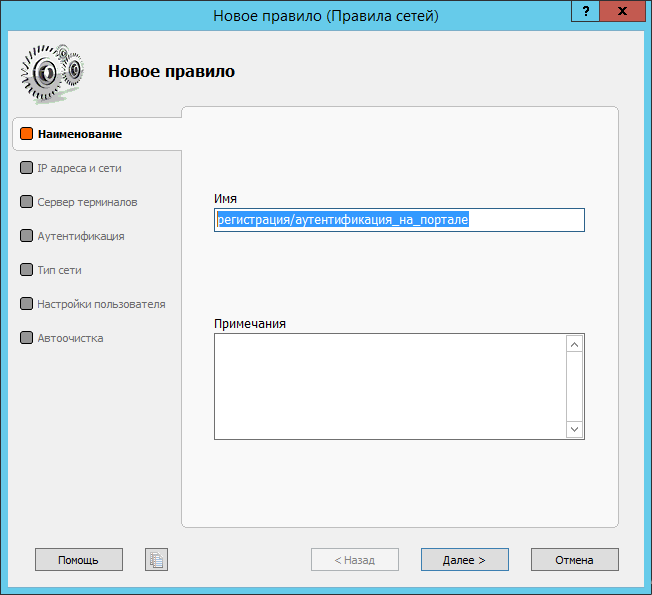
- На вкладке IP адреса и сети укажите диапазон IP-адресов, используемых во внутренней сети.
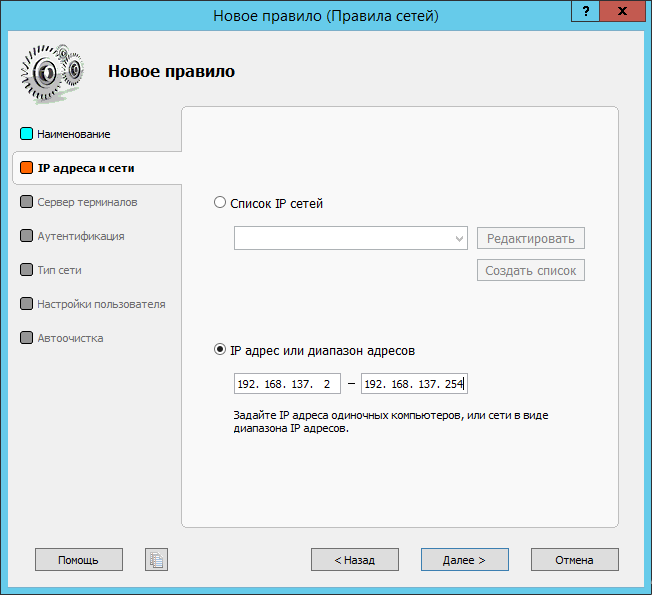
Примечание
В качестве диапазона указывается IP-сеть, расположенная со стороны LAN-адаптера Traffic Inspector. В нашем примере, используется IP-сеть 192.168.137.0/24. Мы указываем диапазон 192.168.137.2 - 192.168.137.254, так как IP-адрес 192.168.137.1 присвоен LAN-адаптеру Traffic Inspector, а IP-адрес 192.168.137.255 является широковещательным и не используется клиентскими машинами.
- На вкладке Аутентификация установите флаг Basic:
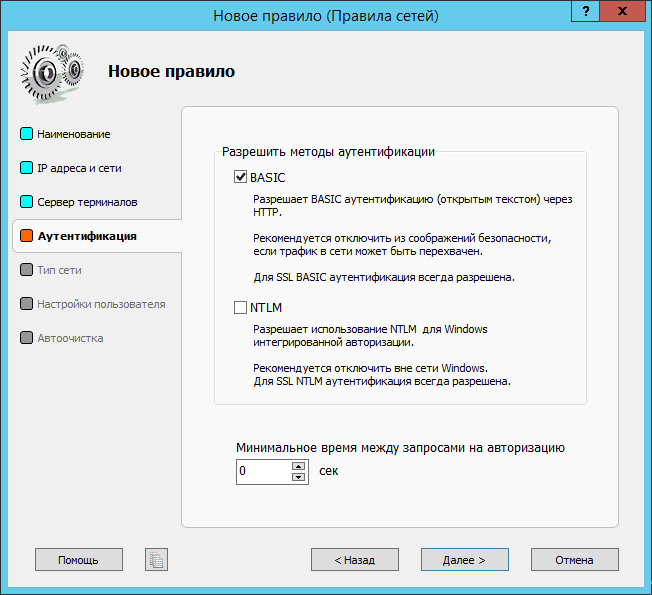
Примечание
C выбранного диапазона аутентификация будет вестись только по учетным записям Traffic Inspector. В такой ситуации, метод аутентификации NTLM можно выключить.
- На вкладке Тип сети выберите Смешанный режим.
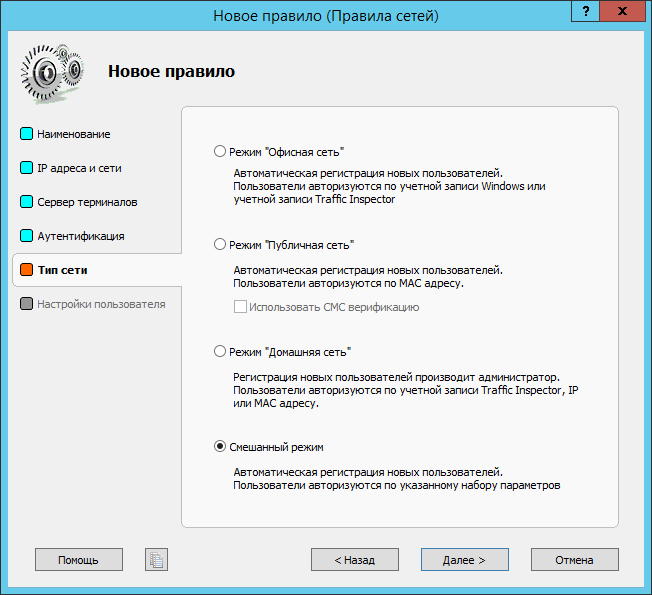
- На вкладке Настройки пользователя укажите настройки аутентификации в соответствии со скриншотом.
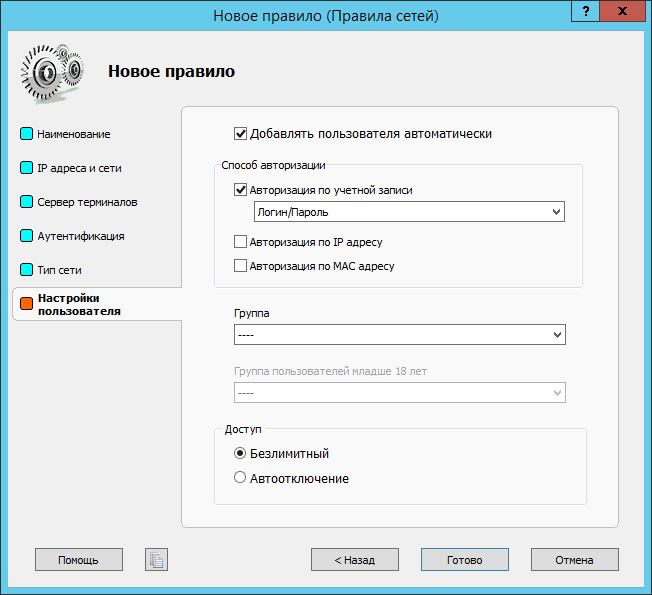
- Убедитесь, что в разделе Правила сетей, созданное правило регистрация_по_сетевой_активности находится выше правила All IP addresses.

- Когда неаутентифицированный пользователь обратится в Интернет, он будет перенаправлен на веб-портал Traffic Inspector.
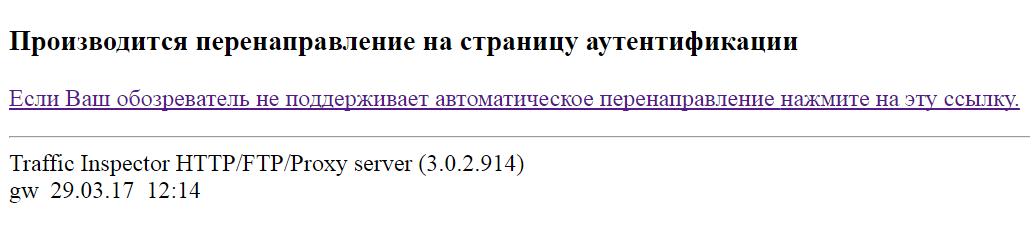
- Веб-портал всегда предлагает пользователю аутентифицироваться, потому что аутентификация пользователя случается гораздо чаще чем регистрация. Поскольку, нам нужно именно зарегистрироваться, то мы щелкаем на ссылку Зарегистрироваться.

- В следующем окне необходимо задать параметры добавляемого пользователя.
Указывается отображаемое имя пользователя, имя учетной записи (лучше, если оно будет совпадать с отображаемым именем пользователя), пароль и подтверждение пароля.
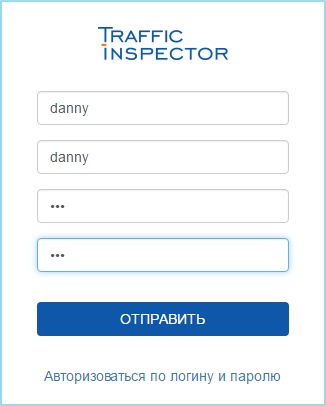
В процессе регистрации, для пользователя создается учетная запись на шлюзе Traffic Inspector. После регистрации, пользователь сможет аутентифицироваться, использую ранее зарегистрированный аккаунт.